Win7开机没有任务栏资源管理器explorer.exe不运行怎么办
来源:U大侠 时间:2017-10-17 浏览:2152
6、返回创建新任务窗口,直接单击“确定”按钮即可。
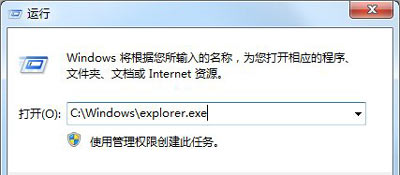
方法二、Shell项被修改
1、使用上面步骤1~3启动explorer.exe进程,单击“开始”按钮,在搜索程序和文件框中键入“regedit.exe”命令,搜索出来的结果列表单击程序下的“regedit.exe”。
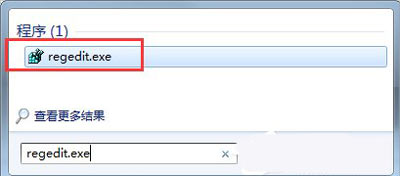
2、打开“注册表编辑器”窗口,在左侧注册树窗口中依次展开以下分支HKEY_LOCAL_MACHINE\SOFTWARE\Microsoft\Windows NT\CurrentVersion\Winlogon。
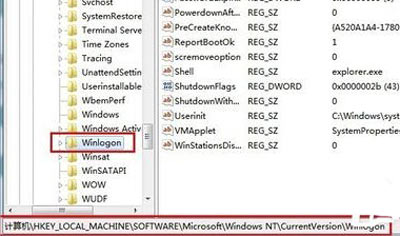
3、查看该分支下的Shell值是否为“explorer.exe”,如果不是则修改为“explorer.exe”,如果找不到Shell值,则新建一个“字符串值”,将名称命名为“Shell”,设置值为““explorer.exe”。
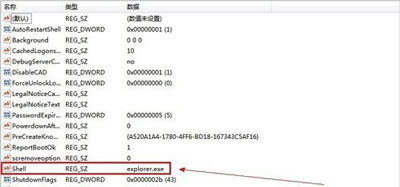
方法三、system.ini文件被修改
1、单击“开始”菜单,单击“运行”命令或按Win+R快捷键。
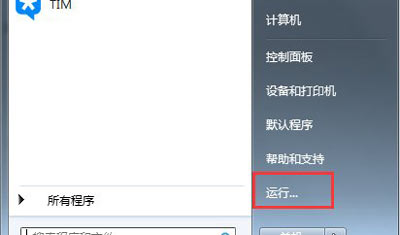
2、在打开的“运行”对话框中输入“%windir%\system.ini”,单击“确定”按钮。
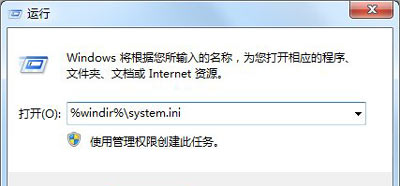
3、在“; for 16-bit app support”首行下按回车键加入以下两行内容(如果已有boot和shell,并且参数不是为“explorer.exe”或在“explorer.exe”后面还有其他内容,请将其修改为“explorer.exe”),具体如下:
[boot]
shell=explorer.exe
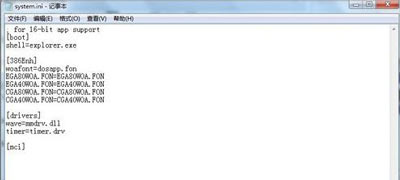
4、修改后保存文件:1、单击“文件”菜单中的“保存”命令;2、单击“关闭”按钮,弹出对话框询问是否保存修改的文件,单击“保存”按钮。

其他Win7系统常见问题解答:
Win7系统使用浏览器提示actionscript错误的解决方法
更多精彩内容,请关注U大侠官网或者关注U大侠官方微信公众号(搜索“U大侠”,或者扫描下方二维码即可)。

U大侠微信公众号
有问题的小伙伴们也可以加入U大侠官方Q群(129073998),U大侠以及众多电脑大神将为大家一一解答。
相关文章
-

-
win7系统中ctrl+shift输入法不能切换的解决方法
2015-06-19 2565
-

-
Win7预防Adobe Photoshop自动联网验证的方法
2016-03-21 1035
-

-
win7屏幕亮度怎么调?win7怎么调节屏幕亮度?
2016-04-06 6392
-

-
win7游戏怎么全屏显示?win7游戏全屏方法
2016-10-09 965
-

-
win7镜像文件下载?win7镜像安装教程
2016-11-02 956
-

-
Win7下QQ安装后无法接收任何文件的解决方法
2015-11-20 702
-

-
Win7升级Win10图文教程
2015-04-07 6254
-

-
Win7系统下宽带连接错误738的解决方法
2015-07-15 1050
-

-
Win7登录工行提示“您尚未正确安装工行网银控件
2015-05-28 1032
-

-
Win7/Win8.1升级到Win10提示80240020错误的解决方法
2015-08-03 884
